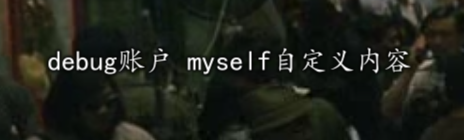从“软件下载”菜单找到"加密桌面客户端"Fx.exe并安装加密软件,桌面图标![]() ,双击打开
,双击打开
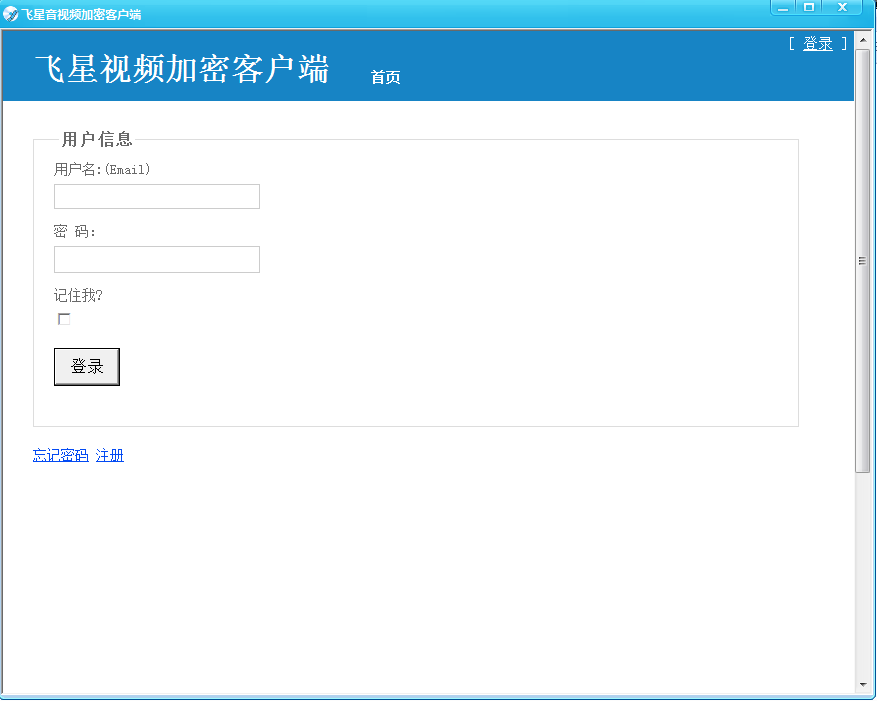
没有帐号,点击"注册",进入注册页面
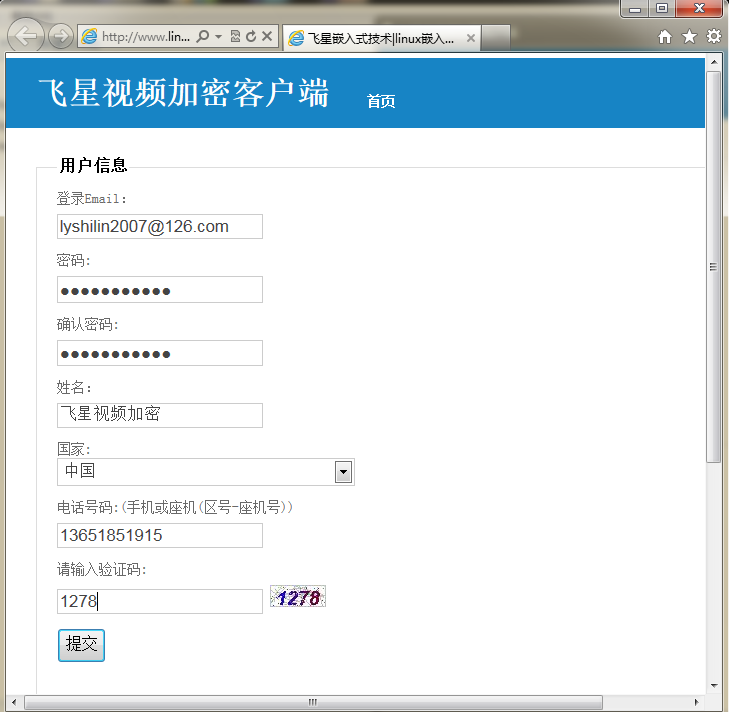
填好账户信息后,刷新一下校验码并填入,提交
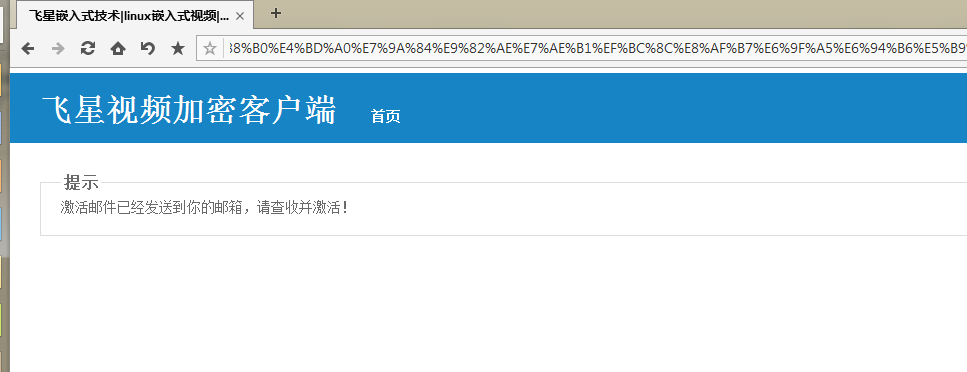
提示激活邮件发送到邮箱,到你的注册邮箱查看,并点击激活链接激活,如果不能点击,复制到浏览器地址栏激活
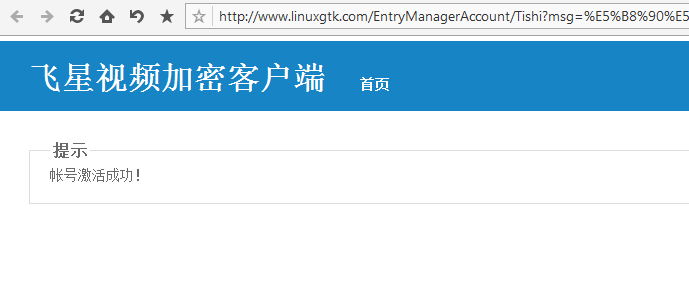
帐号激活成功,重新打开Fx.exe桌面加密程序,并在登录框中填入帐号信息,提交
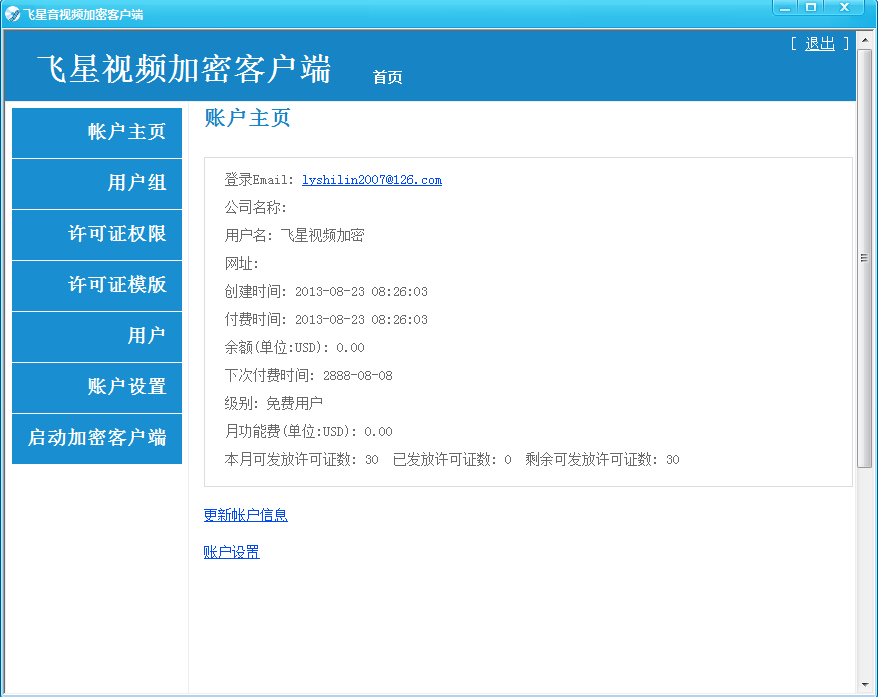
账户主页信息,在这里查看账户基本信息,付费情况,权限证发放统计。下面我们看怎么使用
点击左侧"权限",右侧显示权限列表
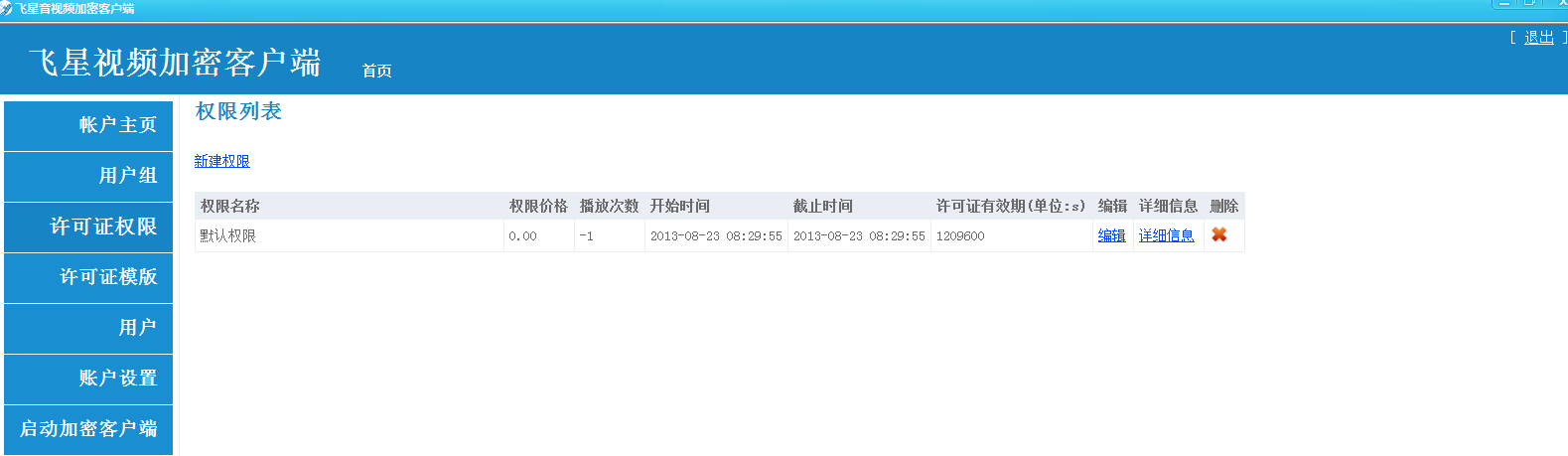
点击"新建权限"
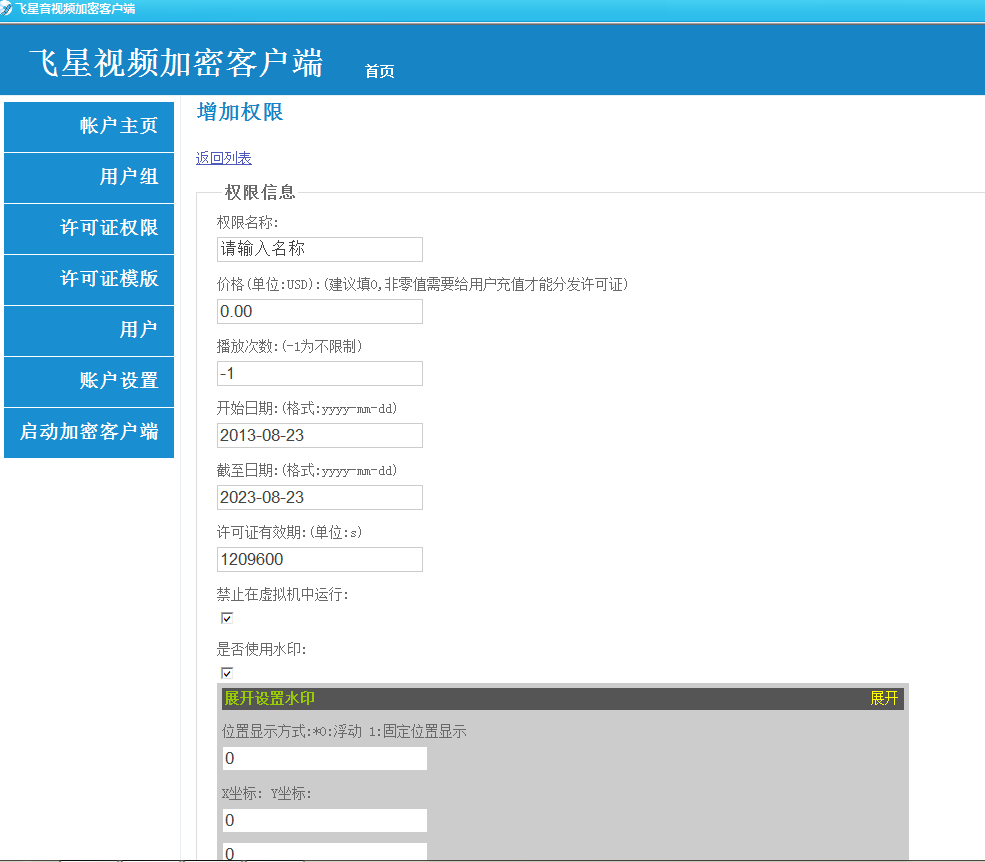
输入权限名称,勾选"禁止在虚拟机中运行",如果使用水印功能,选中"是否使用水印"项,设置水印栏内,使用默认值水印显示方式为:
间隔2分钟显示和6分钟显示交替,每次显示闪动6次结束,大约30秒。
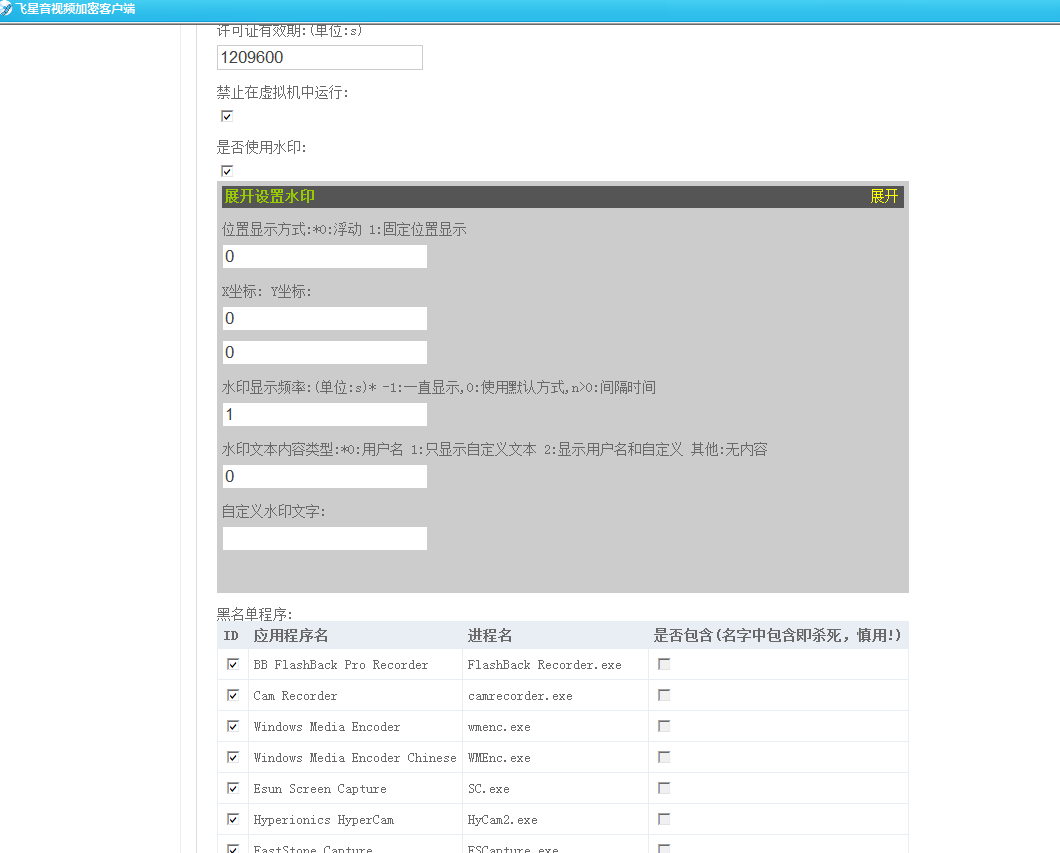
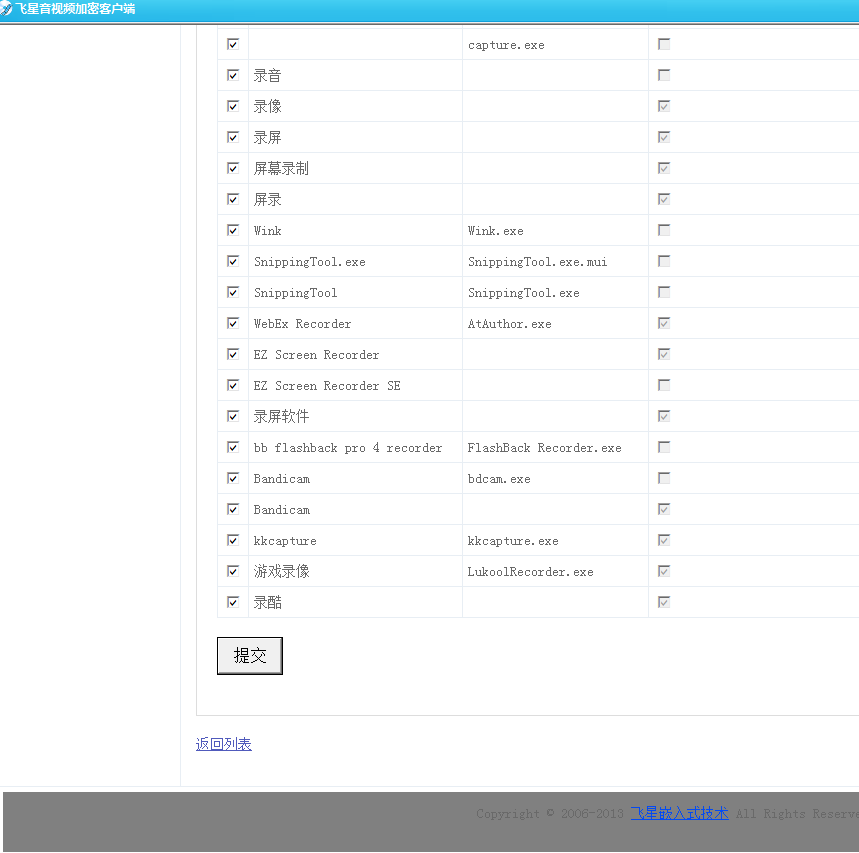
选中黑名单程序内的所有程序,最后点"提交",返回权限列表
点左侧"加密模版"
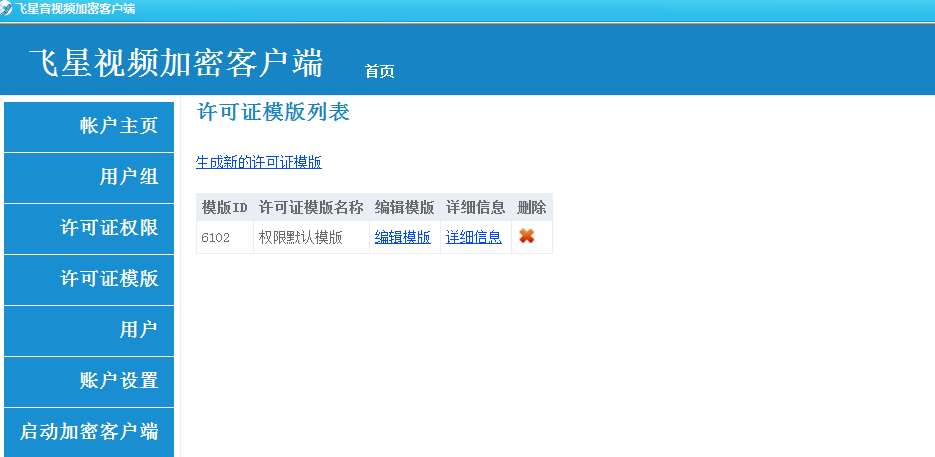
然后点右侧"生成新的加密模版",进入加密模版编辑页面
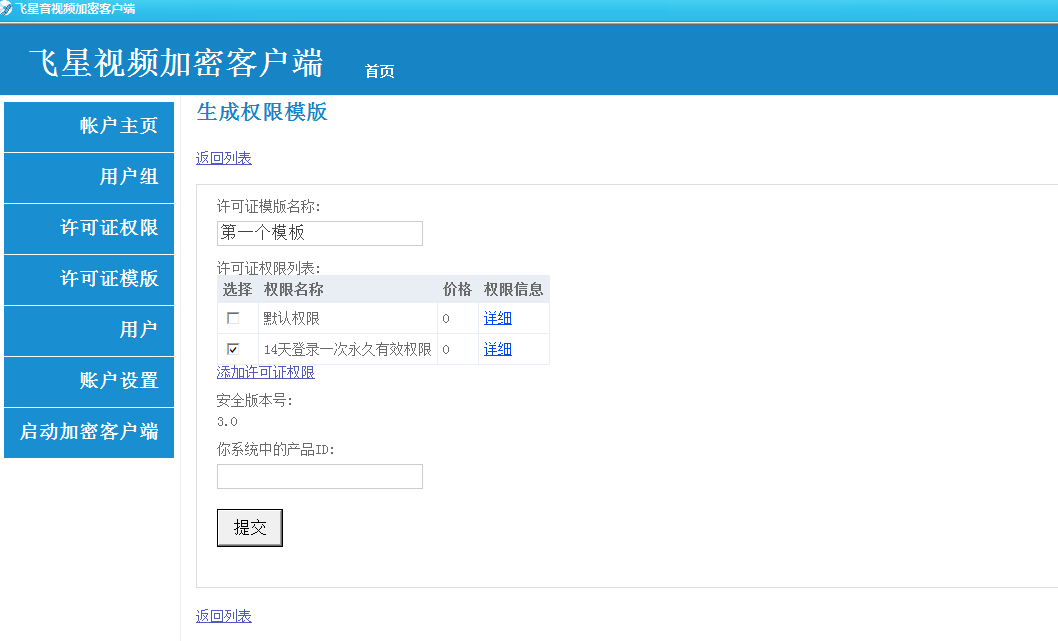
填写加密模版名称,比如我填写的"第一个模板",选中刚才创建的权限,比如我设置的"14天登录一次永久有效权限",提交后返回模板列表
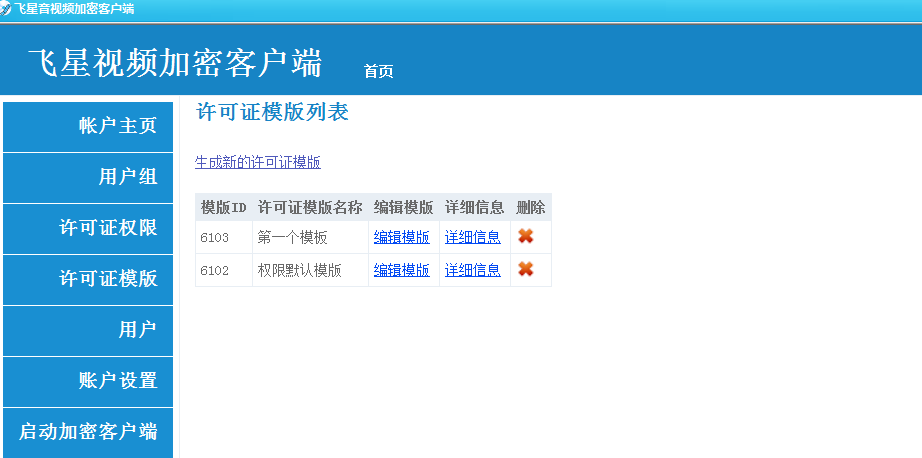
点击左侧"视频加密"(或者"启动视频加密客户端"),弹出下面对话框
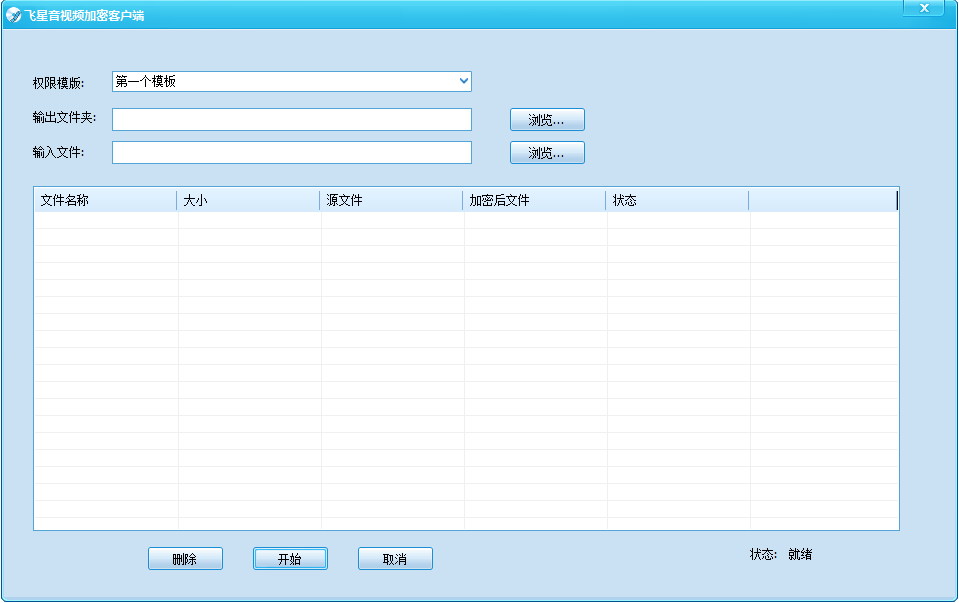
选择加密模版,比如我选的是"第一个模板",选择输出目录,选择输入文件,可以通过"浏览..."按钮选择多个视频文件。默认过滤avi格式
要选中其他格式的文件,比如flv,mp4等,在"打开"对话框中选择文件类型为"全部 *.*"即可。
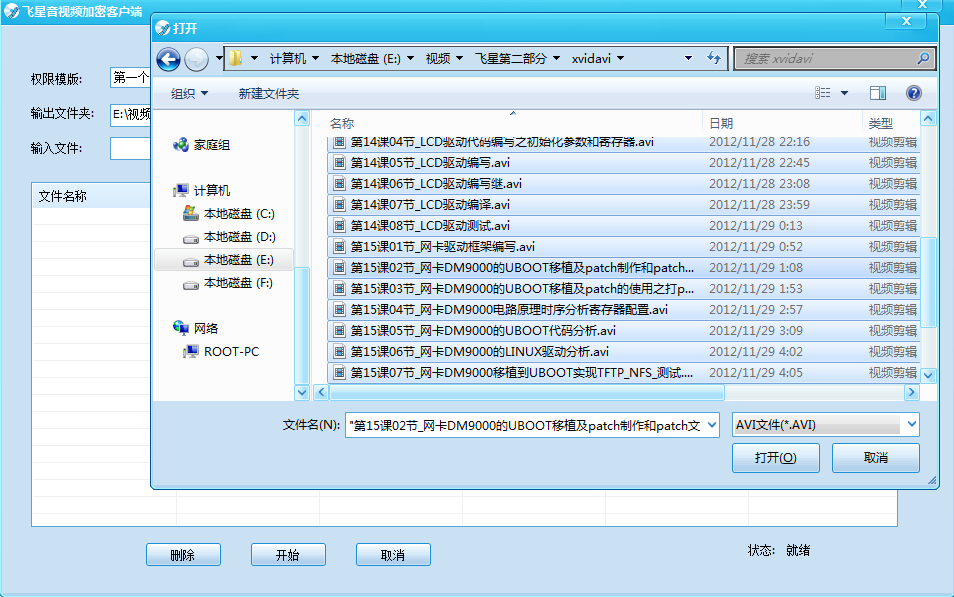
文件列表如下表:
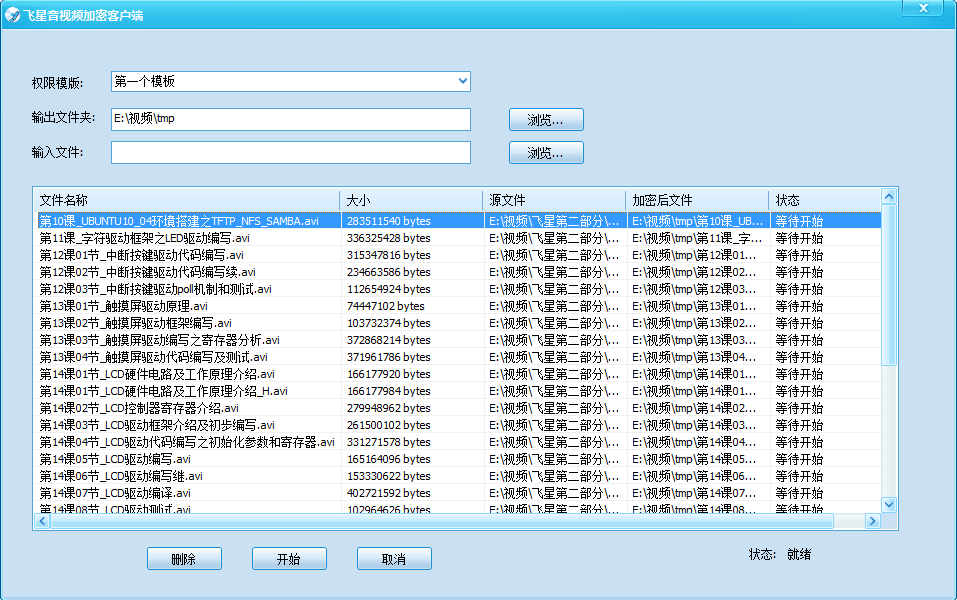
注意:1.生成的加密视频文件路径,在表格的"加密后文件"一列显示。视频文件加入列表后,修改"输出文件夹"内容无效,
只对之后加入的文件有效,如果要修改输出路径,请删除后重新加入,总之以"加密后文件"一列显示路径为准。
2.加密文件后缀为 源文件名_H.*,比如avi格式视频 a.avi,加密后文件为:a_H.avi
3.加密过程中如有文件覆盖不提示。加密前请提前做好备份
点击“开始”按钮,加密开始
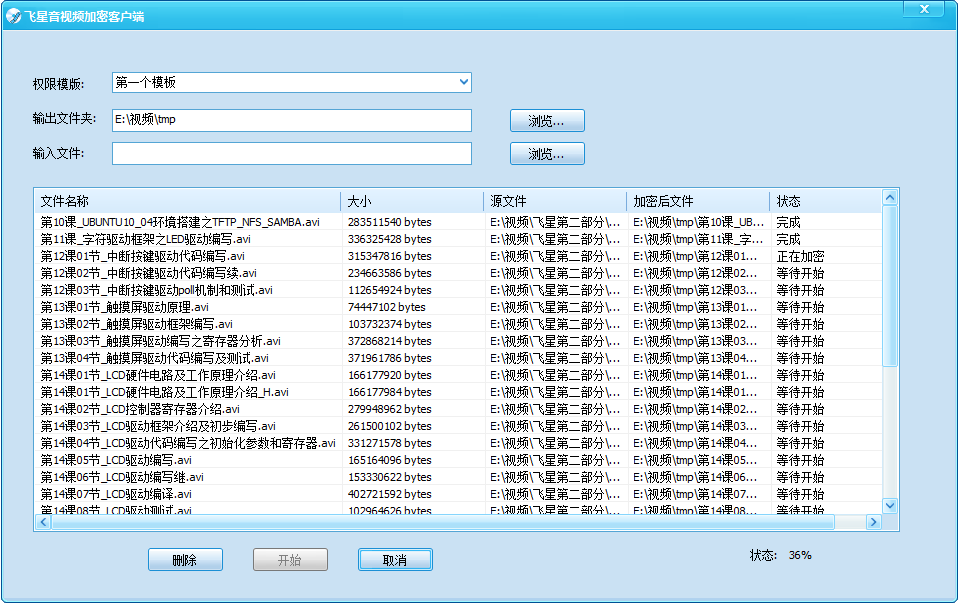
"状态"一列显示当前行状态,右下角状态标签显示当前文件加密进度百分比
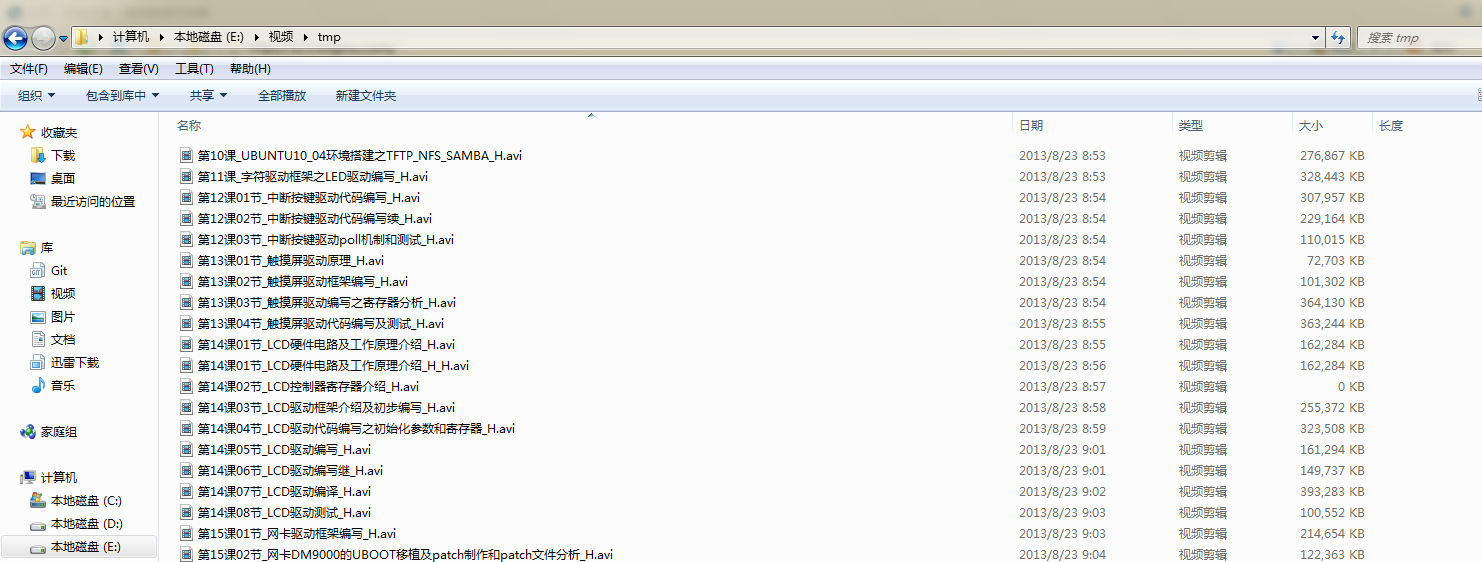
上面是加密后的文件,文件名都加上了_H,以区分原始文件
点左侧"用户组",进入用户组列表页面. 点"添加用户组",进入创建页面
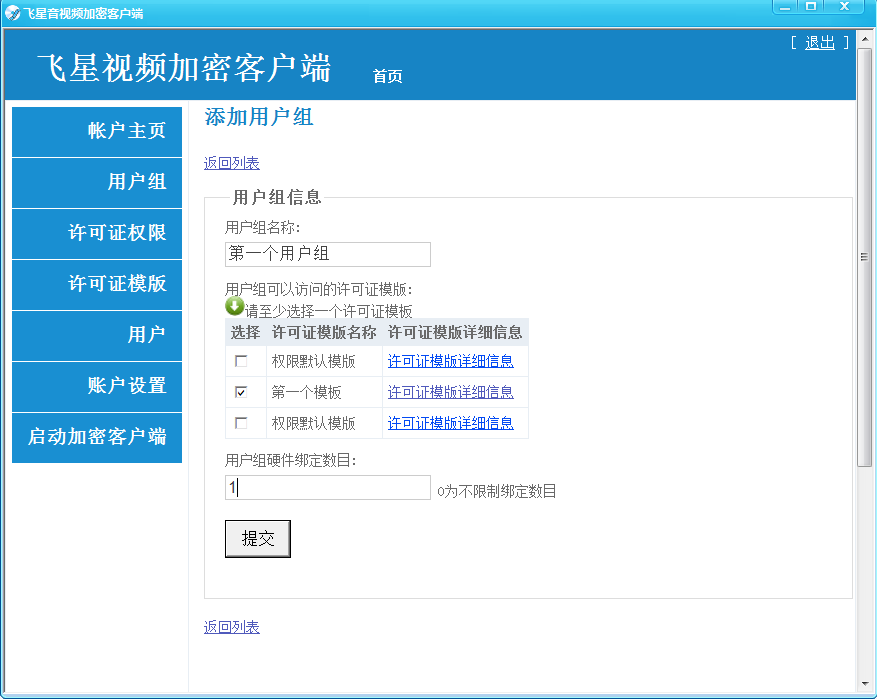
填写用户组名称,我填的是"第一个用户组",选择分配给这个用户组的加密模版,我选的是前面创建的"第一个模板",提交.然后点击"用户组">"第一个用户组"的"编辑">"第一个模板"的"配置权限">勾选"14天登录一次永久权限"并提交. 如下两个图:
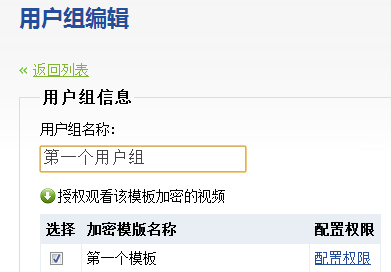
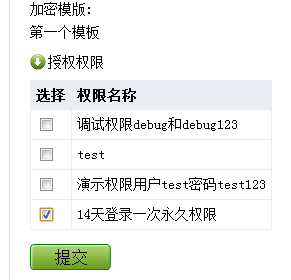
点击左侧"用户"
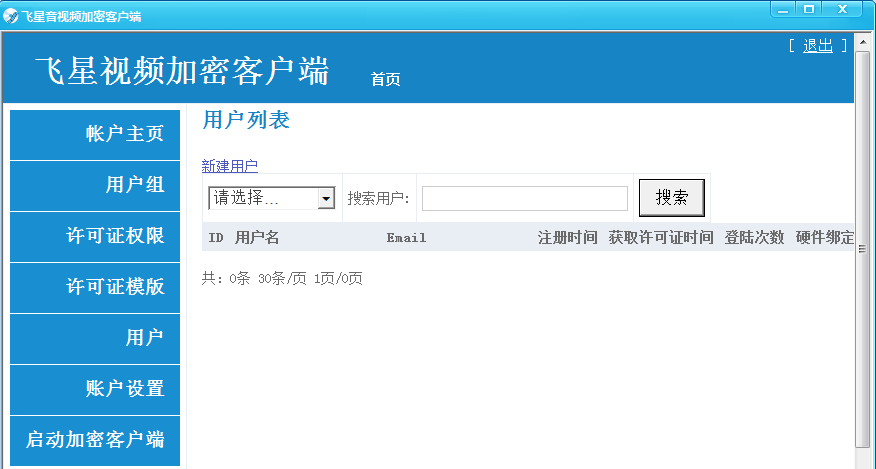
点击"新建用户"
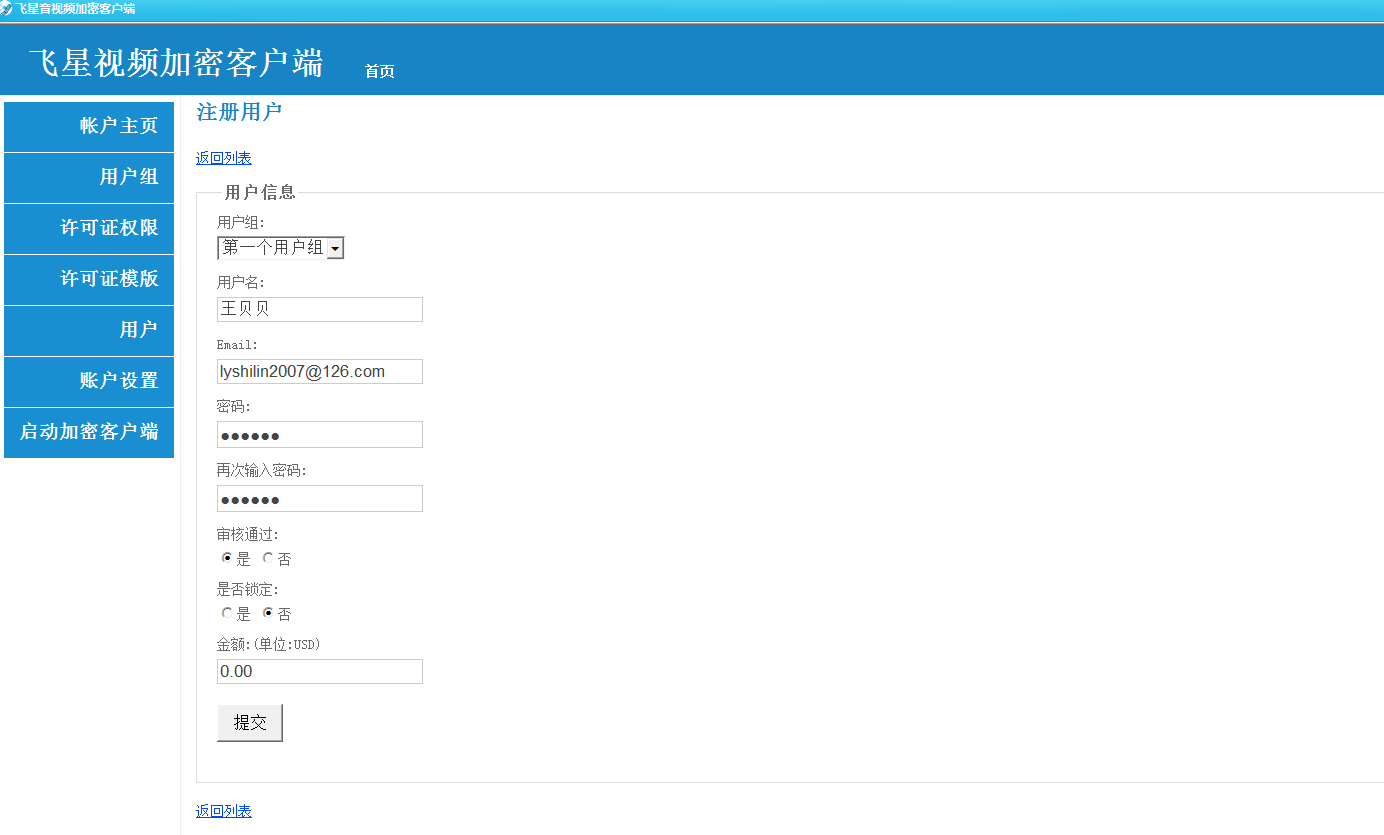
选择用户组为,我选的是"第一个用户组",输入用户名称,Email用来找回密码(在Hmplayer的Help菜单里,有Reset Password命令菜单),
输入密码,审核通过选是,是否锁定选否,提交,选择用户组,用户列表里就有了该用户。如果你是试用用户,需要修改test用户,向后看
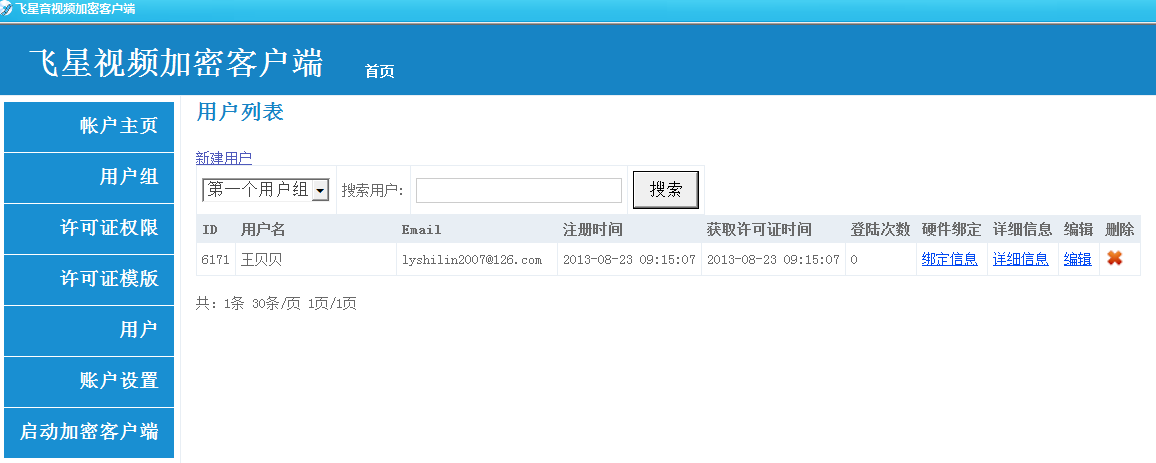
修改test用户密码为:test123,是否锁定为否,然后我们就可以来播放了,向后看
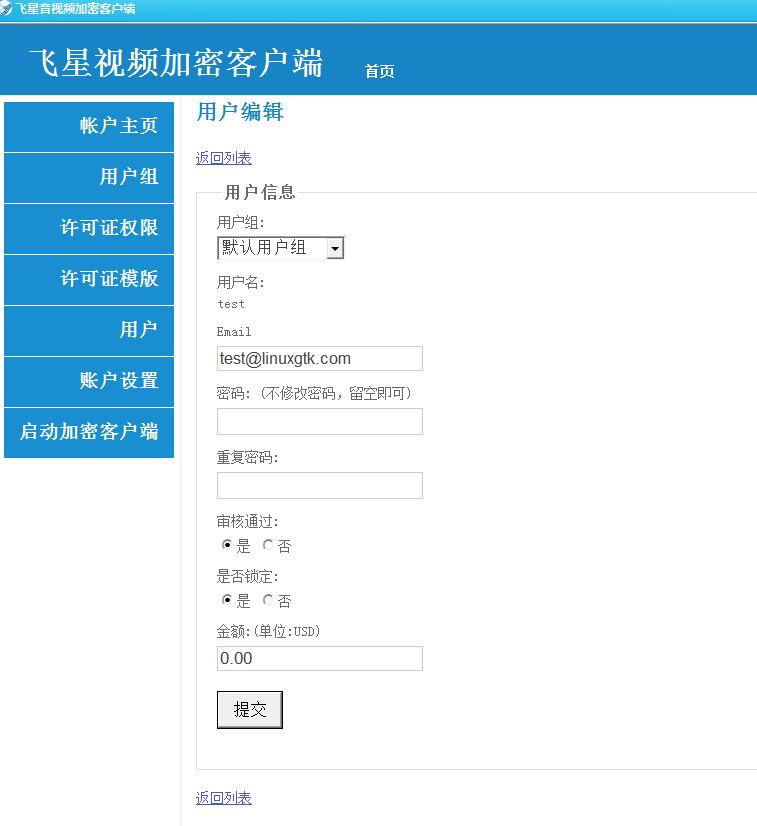
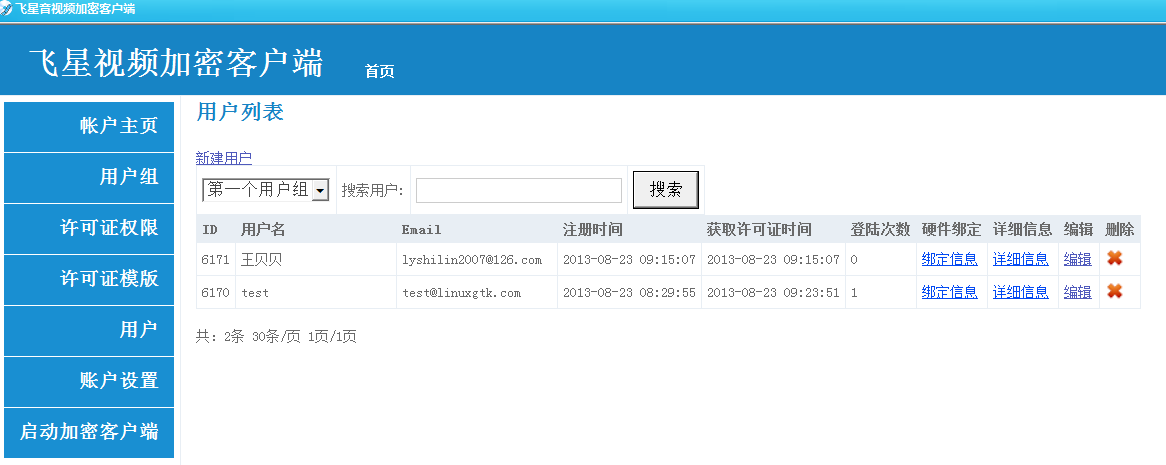
上面加密后的文件,需要专用的播放器才能播放,点击下载链接,并下载"万能解码播放器"Hmplayer-3x.exe
安装后,桌面图标 ,双击打开
,双击打开

在播放器任意位置右键"打开">"播放文件",在"文件选择"框中选择加密后的视频文,就会弹出登录对话框
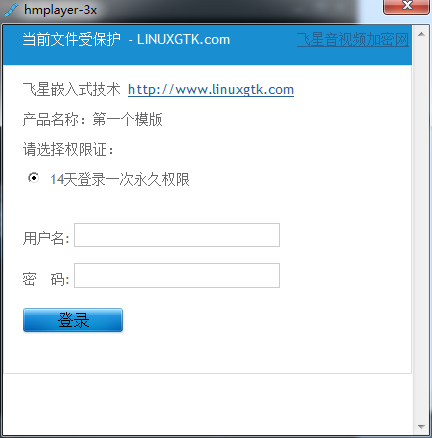
选中一个权限,输入管理员分配的用户帐号和密码。点"登录",进入支付页面
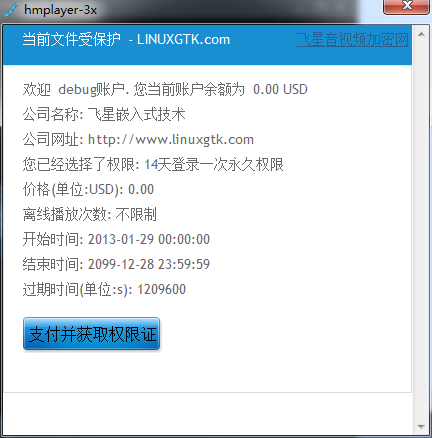
点"支付并获取权限证",即可进入正常播放画面
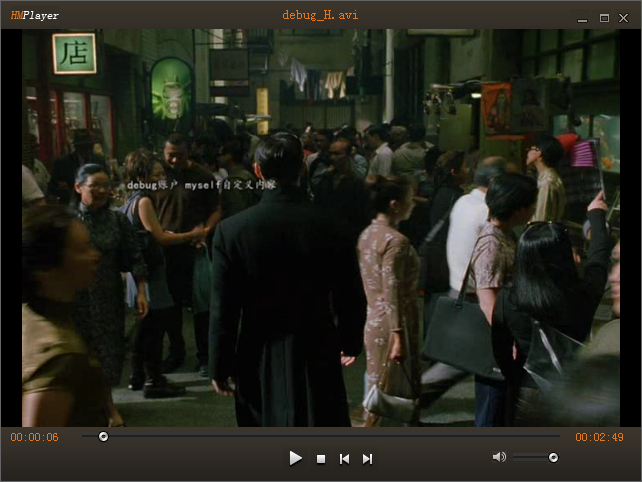
如果获得的权限证配置了显示水印,可以看到有水印字样,水印透明,不注意分辨看不出,不影响正常收看